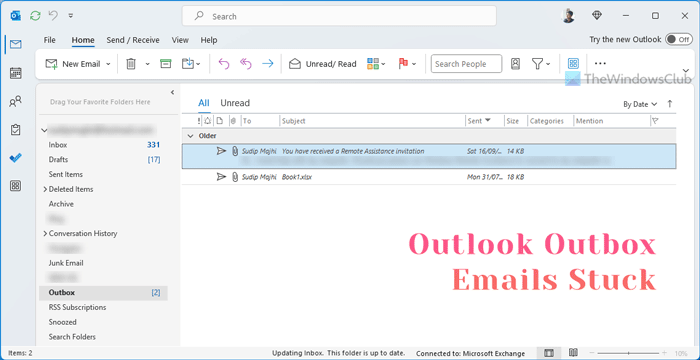Office
Cách gửi email bị kẹt trong Outbox của máy khách Outlook
Đôi khi, chúng tôi nhận thấy rằng các email được gửi cách đây vài giờ vẫn còn trong hộp thư đi. Nó không hề được gửi đi.Khi điều này xảy ra, hãy thử các mẹo sau để khắc phục lỗi vô tình khiến tin nhắn bị kẹt Hộp thư đi Outlook.Điều đầu tiên bạn nên thử là tắt và khởi động lại Máy khách Microsoft Outlook Xem email có biến mất không. Nếu không, một số lời khuyên này sẽ giúp bạn.
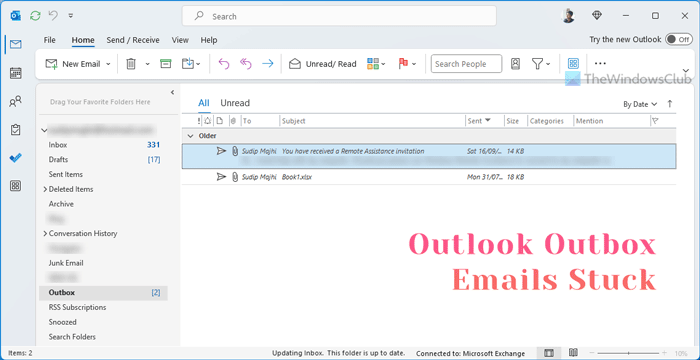
Gửi email bị kẹt trong hộp thư đi Outlook
Nếu bạn muốn gửi một email bị kẹt trong hộp thư đi Outlook, hãy làm theo các giải pháp sau:
- Email không bao giờ sẵn sàng để gửi
- Kiểm tra kích thước tệp đính kèm
Để tìm hiểu thêm về các giải pháp này, hãy đọc tiếp.
1]Email không bao giờ sẵn sàng để gửi
Email bạn gửi có thể bị kẹt trong hộp thư đi Outlook vì một số lý do. Ví dụ: bạn có thể đã mở và đóng một email trong Hộp thư đi thay vì mở rồi gửi nó.
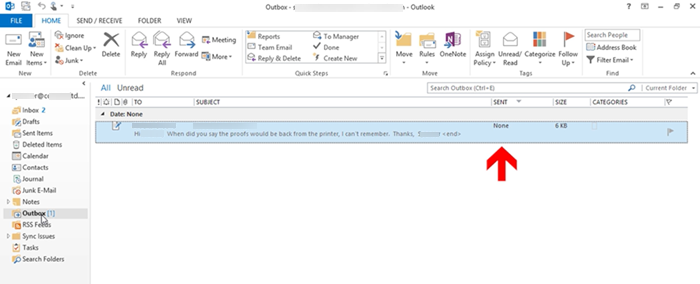
Hành động này có thể thay đổi trạng thái của email, do đó hạn chế việc gửi email. Ngoài ra, các thuộc tính email như ‘đến‘ Và ‘chủ đề‘ Thay đổi từ phông chữ đã định cấu hình sang phông chữ thông thường, trạng thái gửi được thay đổi thành ‘không có‘.
Để gửi email, hãy nhấp đúp vào email đó và nhấp vào “gửi‘ cái nút.
2]Kiểm tra kích thước tệp đính kèm
Nếu một tệp đính kèm lớn được thêm vào, email có thể bị kẹt trong hộp thư đi Outlook. Outlook cho phép 20 MB. Trong trường hợp này, nhà cung cấp email có thể chặn các email có tệp đính kèm lớn hơn kích thước được chỉ định.
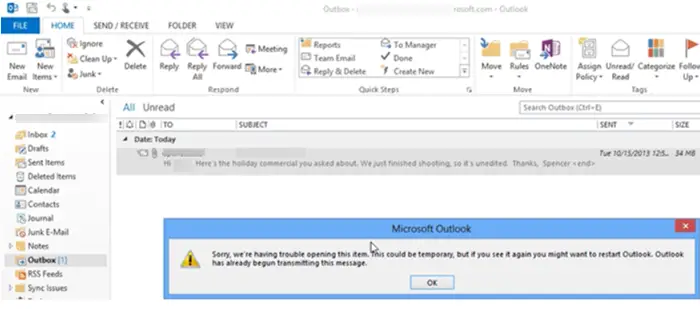
Để có hiệu suất email chung, bạn không nên gửi email có kích thước lớn hơn 2MB. Vì vậy, khi bạn cố gắng gửi email và nhấp đúp vào email đó, bạn sẽ nhận được thông báo lỗi:
Rất tiếc, chúng tôi đã gặp sự cố khi mở mục này, điều này có thể chỉ là tạm thời nhưng nếu nhìn thấy lại thì bạn có thể cần phải khởi động lại Outlook. Outlook đã bắt đầu truyền thông báo này.
Điều này xảy ra khi Outlook cố gắng gửi tin nhắn e-mail đến Hộp thư đi. Vì vậy, khi kích đúp vào email, bạn sẽ không thể mở hoặc xóa nó được. Để giải quyết vấn đề này, bạn cần ngắt kết nối Outlook khỏi máy chủ email. Điều này sẽ ngăn nó cố gắng gửi email của bạn, do đó hiển thị lỗi. Vì vậy, để làm điều này:
- Đi tới tùy chọn Outlook
- Kéo email vào Thư nháp
- Lưu tệp đính kèm vào một vị trí mạng
Đi tới tùy chọn Outlook

đi’gửi đi nhận lại’ tab và chọn ‘Văn phòng ngoại tuyếnnút ‘ từ ‘sự ưu tiên‘ phần.
Bây giờ, khi bạn click đúp vào email nhưng vẫn nhận được thông báo lỗi, hãy làm như sau.
đọc: Email bị kẹt trong hộp thư đi của Gmail.
Kéo email vào Thư nháp
Đóng Outlook, thoát Windows, đăng nhập lại vào Windows và khởi động Outlook.
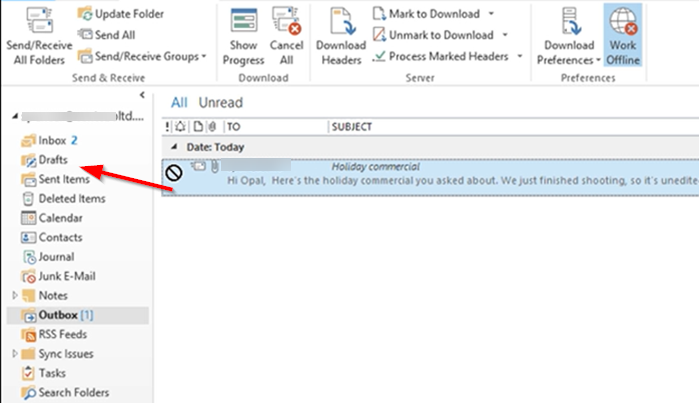
Bây giờ, hãy nhấp và giữ vào email và kéo nó vàobản nháp‘.
Quay lại ‘gửi đi nhận lại‘ tab và nhấp vào ‘Văn phòng ngoại tuyến‘ cái nút.
đọc: Email bị kẹt trong ứng dụng Outbox of Mail trên Windows.
Lưu tệp đính kèm vào một vị trí mạng
Nhấp chuột ‘bản nháp‘ thư mục và nhấp đúp vào email bạn đã lưu trước đó.
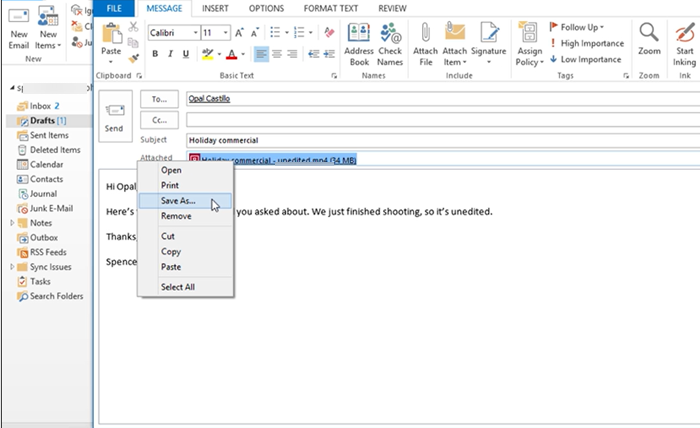
Nhấp chuột phải vào tệp đính kèm và chọn “Lưu thành‘ lựa chọn.
Lưu phần đính kèm vào vị trí mạng và sao chép đường dẫn đến tệp vào vị trí mạng.
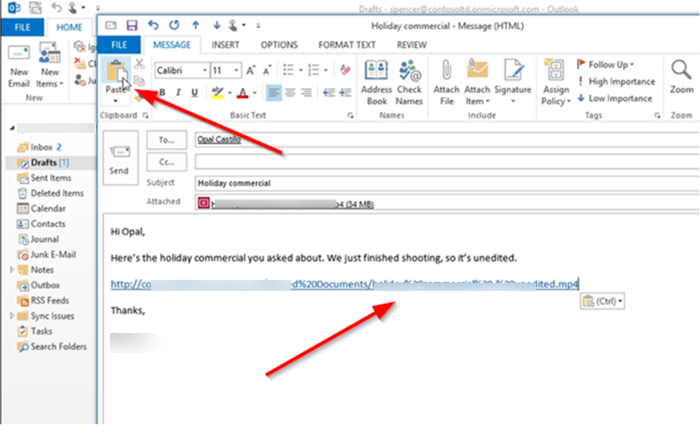
Quay lại email và chọn “Dán‘ Nhãn. Thao tác này sẽ dán đường dẫn đến tệp vào nội dung email.
Tại đây, nhấp chuột phải vào tệp đính kèm một lần nữa và chọn “loại bỏ‘ tùy chọn để xóa nó khỏi email.
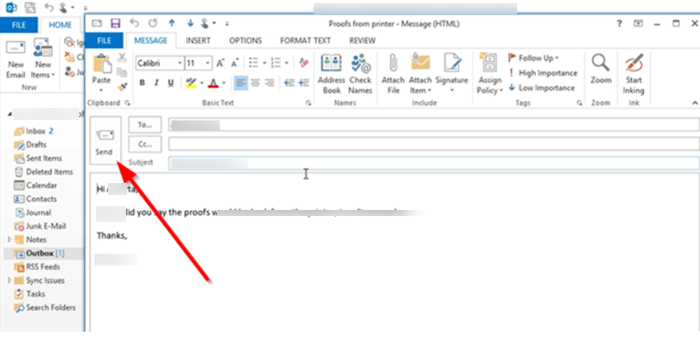
Khi hoàn tất, nhấp vào ‘gửi‘.
Bằng cách này, bạn có thể sửa các email bị kẹt trong hộp thư đi và gửi chúng đi.
Tại sao email Outlook của tôi không được gửi?
Có ba lý do khiến email Outlook không được gửi. Nếu bạn chỉnh sửa email sau khi đưa nó vào Hộp thư đi, email sẽ không được gửi tự động. Thứ hai, nếu bạn đính kèm một tệp lớn dưới dạng tệp đính kèm thì tệp đó sẽ không thể gửi được hoặc có thể mất một chút thời gian để tải tệp lên. Thứ ba, nếu gặp một số vấn đề liên quan đến mạng, bạn sẽ không thể gửi email.
gợi ý: Nếu email Outlook bị kẹt trong Hộp thư đi cho đến khi bạn gửi chúng theo cách thủ công, hãy sử dụng bản sửa lỗi sổ đăng ký này.
Những bài viết liên quan:
-
- Email bị kẹt trong hộp thư đi với ứng dụng Outlook mới trên Windows
- Rất tiếc, chúng tôi đang gặp sự cố khi mở mục này trong Outlook
- Ứng dụng Windows Mail không thể gửi hoặc nhận email
- Email bị kẹt trong hộp thư đi của Gmail
- Outlook.com không thể nhận hoặc gửi email.